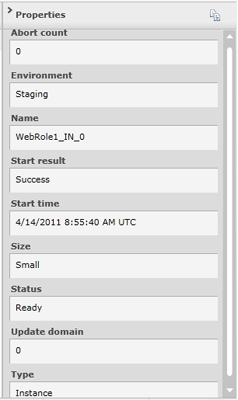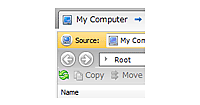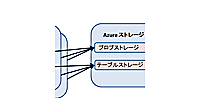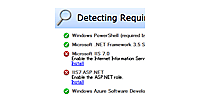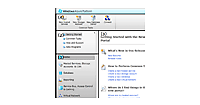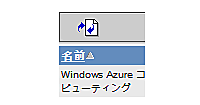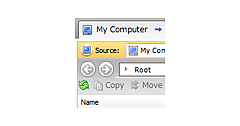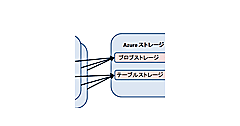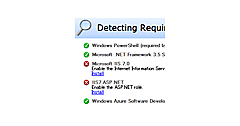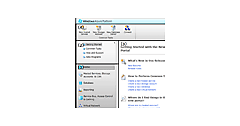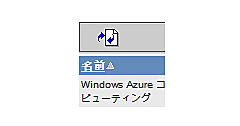MIX11でのアップデート
2011年4月12日~14日の期間に開催されたMIX11はWeb系の技術の祭典で、Silverlightなどがメインに発表されましたが、Windows Azureのアップデートも行われました。詳細は他の複数の記事で紹介されていると思われますので、ここでは概要を紹介します。
- (1)Windows Azure Traffic ManagerがCTPに(開発者向け評価版)
- 複数のホストサービスの通信に対して設定に沿った制御ができるようになる機能です。例えば、ラウンドロビン形式で、各インスタンスに対して順番に処理を割り振る事などが可能です。
- (2)Web Deployment Tool
- Windows Azureで動作しているWebアプリケーションに対してWeb発行を行う機能です。これまで時間のかかるパッケージの再デプロイ以外にアプリケーションの変更を行う事ができませんでしたが、短い時間でアプリケーションを更新する事ができるようになりました。いくつか制限もあり、開発時の使用を想定しているようです。
- (3)Windows Azure AppFabric Access Control Service 2.0
- これまでCTPで提供されてきたACS2.0の正式リリースです。Active Directory以外のFacebookなどとの連携を含めた認証関連の機能強化です。
- (4)Windows Azure AppFabric Caching service
- 分散環境のためのデータキャッシュサービスです。セッション情報などホストサービス間での共有情報をキャッシュして共有できる機能です。
- (5)Windows Azure CDN によるストリーミングコンテンツ配信
- ストレージサービスのみでスムースストリーミングを提供する事が可能になりました。CDNでキャッシュされてSilverlightでの動画配信が低遅延で容易に提供できるようになりました。
- (6)Windows Azure Platform 利用プランの無償利用リソース増量
- 各種契約プランでのAzureの無償使用枠が大幅に増えています。これによりWindows Azureの開発に費用がかかるという印象がさらに緩和しました。
本稿では、このような機能を提供するためのAzureのポータルサイトの使い方について解説していきます。上記の機能もこのポータルサイトから登録しなければならない場合があります。
Azure ポータルサイトでできる事
このポータルサイトでは、Azureを使用していく上で必要となるマネジメントを全て実施する事が可能です。その中にはホストサービスやストレージサービス、SQL Azureなどの他に、複数のAzureアカウントの管理やCo-adminというAzureアカウントの操作権限の移譲と移譲を受けたサービスを含めた一括操作なども含まれます。また、それ以外にもCTPの機能のアクティベーションなども可能です。
では、ポータルサイトにアクセスしてみましょう。以下のURLからアクセスしてください。
→ 参照:http://windows.azure.com/
まずLiveIDでのアカウント認証を行ってください。認証に問題がなければSilverlightで作られた図1の画面になると思います。では、この画面を説明していきます。
| 図1:Windows Azureのポータルサイト(クリックで拡大) |
右上の[ Billing ]の表示は前回説明したMOCP(Microsoft Online Customer Portal)へのリンクです。契約内容などがすぐに分かるので非常に便利です。その右側にはLiveIDのユーザー名が表示され、最後がサインアウトのボタンです。
次に実際にマネジメントする際の動きですが、(1)から(4)の順で操作していくように作られているようです。実際に、ホストサービスを操作して説明します。
まずログインした後に(1)から[ Hosted Services, Storage Accounts & CDN ]を選択します。すると、(2)にホストサービスやストレージに関するメニューが表示されますので、(2)からHosted Servicesを選択してください。ホストサービスの状態が表示されます。また、(4)から[ New Hosted Services ]を選択すると子ウィンドウが表示されて、新しいホストサービスが作成できます。
また、(3)の右脇にサービスごとの情報を表すプロパティペインも表示されます。実際にアプリケーションをデプロイした際の各ホストのプロパティペインが以下になります。
| 図2:ホストサービスのプロパティペイン(クリックで拡大) |
インスタンスのダウン回数や起動時からの時間が表示されるなど、必要な情報がそろっています。このプロパティペインは選択するメニューによって内容が異なるので、きちんとチェックして活用してください。
いかがでしょう、全般的な画面の操作は理解できましたか?次のページからは主要な操作を解説していきます。
- この記事のキーワード